Win10/11: Methoden zum Starten im abgesicherten Modus
Alternative 3: Via Konsolenfenster
von Gaby Salvisberg - 08.05.2022
Öffnen Sie eine Kommandozeile. Entweder, indem Sie auf Start klicken, cmd eintippen und die Eingabeaufforderung auswählen. Oder indem Sie die Eingabeaufforderung öffnen, die vielleicht schon als Verknüpfung in Ihrer Taskleiste steckt. Oder Sie drücken Windowstaste+R, tippen cmd ein und drücken Enter. Sollte das Startmenü streiken und die Taskleisten-Verknüpfung fehlen, gibts noch den Weg via Task-Manager. Öffnen Sie diesen mittels Ctrl+Shift+Esc (Strg+Umschalt+Esc) und wählen Sie Datei/Neuen Task ausführen. Tippen Sie cmd.exe ins Feld und drücken Sie Enter.
In der Eingabeaufforderung angekommen, tippen Sie diesen Befehl ein; achten Sie auf die korrekte Position der insgesamt 5 Leerzeichen darin:
shutdown.exe /r /o /f /t 00
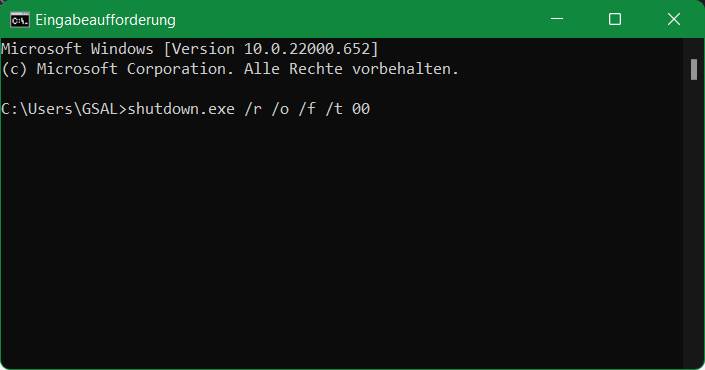
Mit diesem Befehl leiten Sie einen Start in die erweiterten Startoptionen ein, die Ihnen wiederum den abgesicherten Modus anbieten
(Quelle: PCtipp.ch)
Das startet den Computer mit den erweiterten Startoptionen. Gehen Sie via Problembehandlung/Erweiterte Optionen zu Starteinstellungen und wählen Sie Neu starten. Mit der Ziffer 4 (oder F4) lässt sich nun der abgesicherte Modus auswählen.